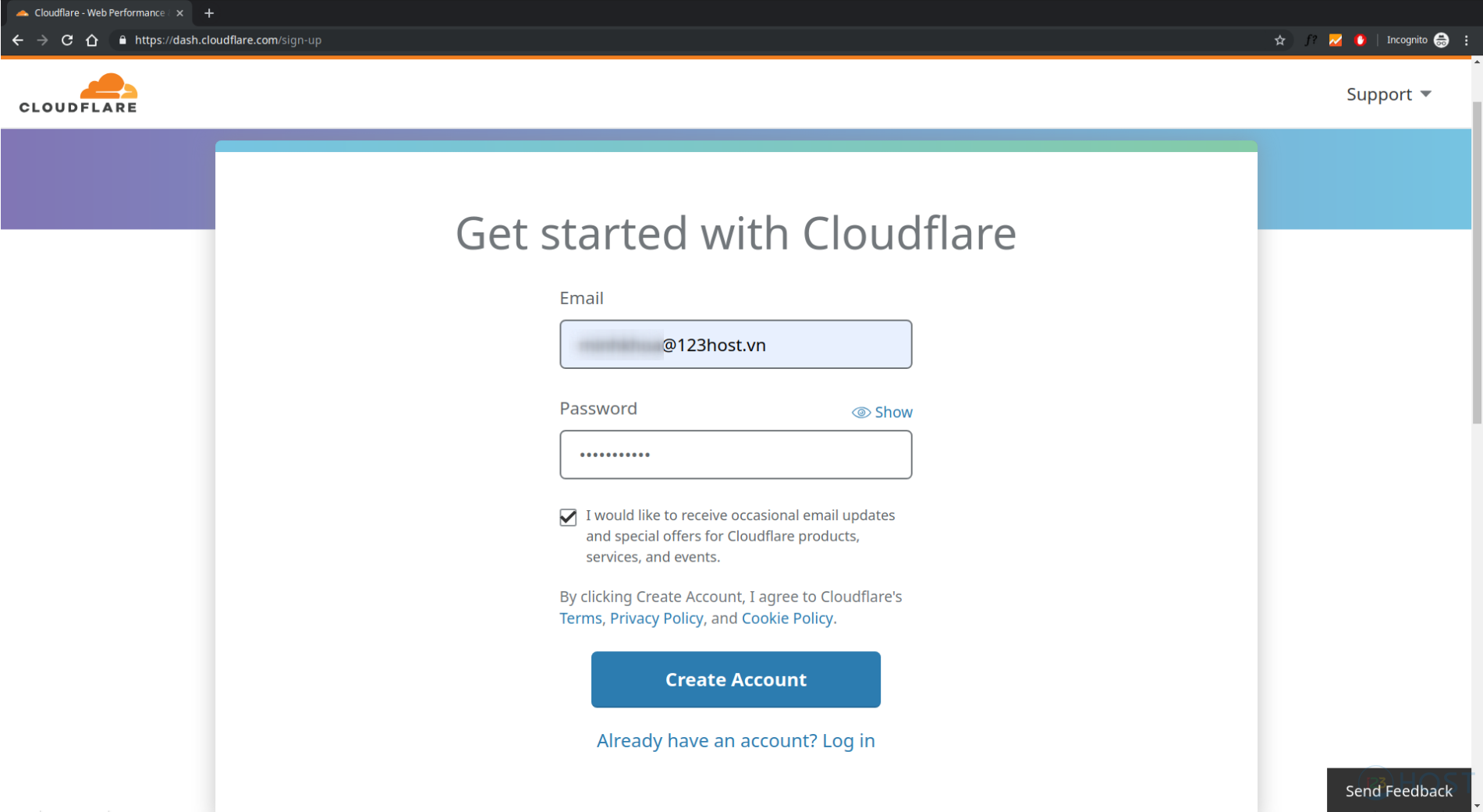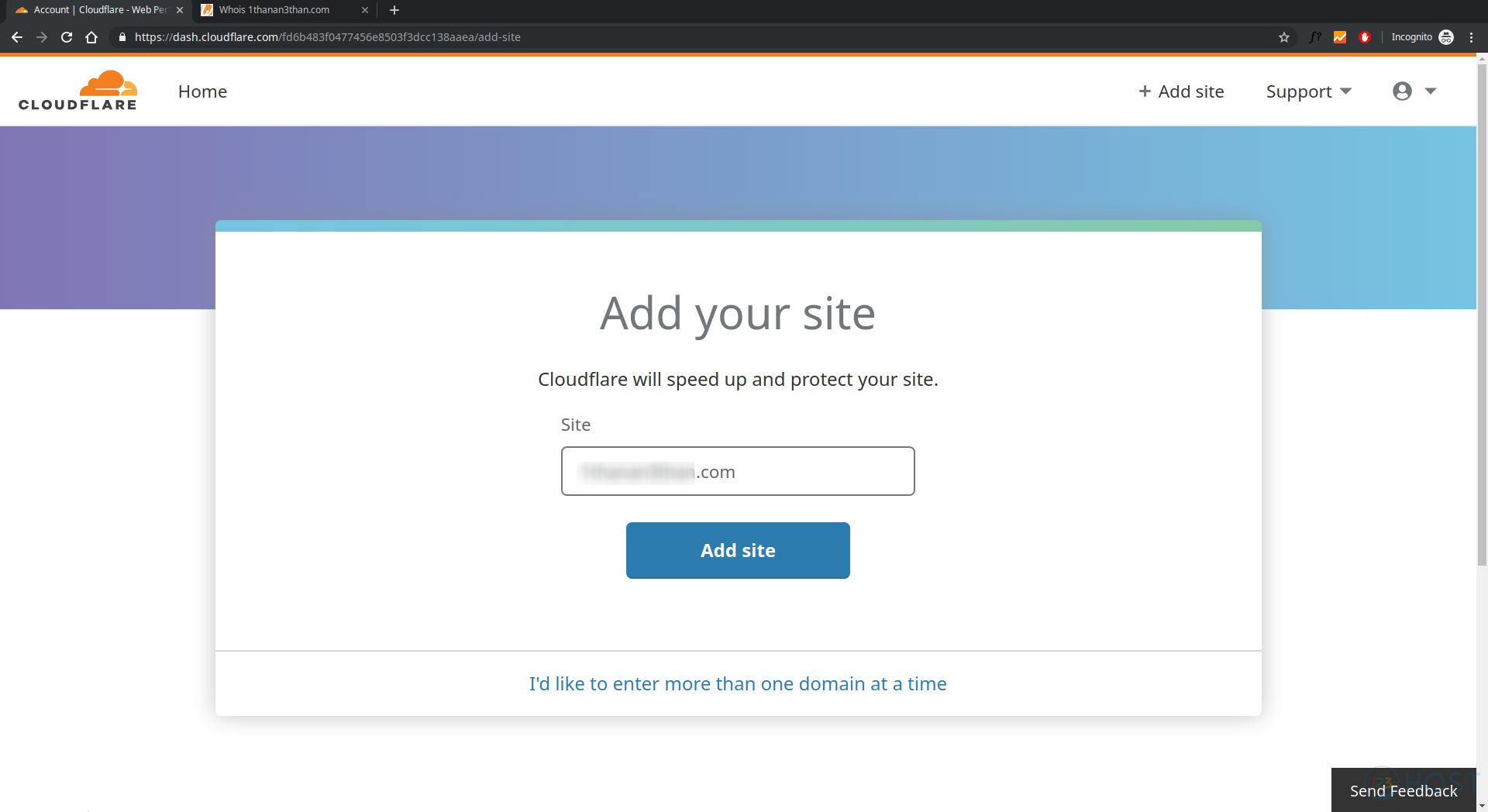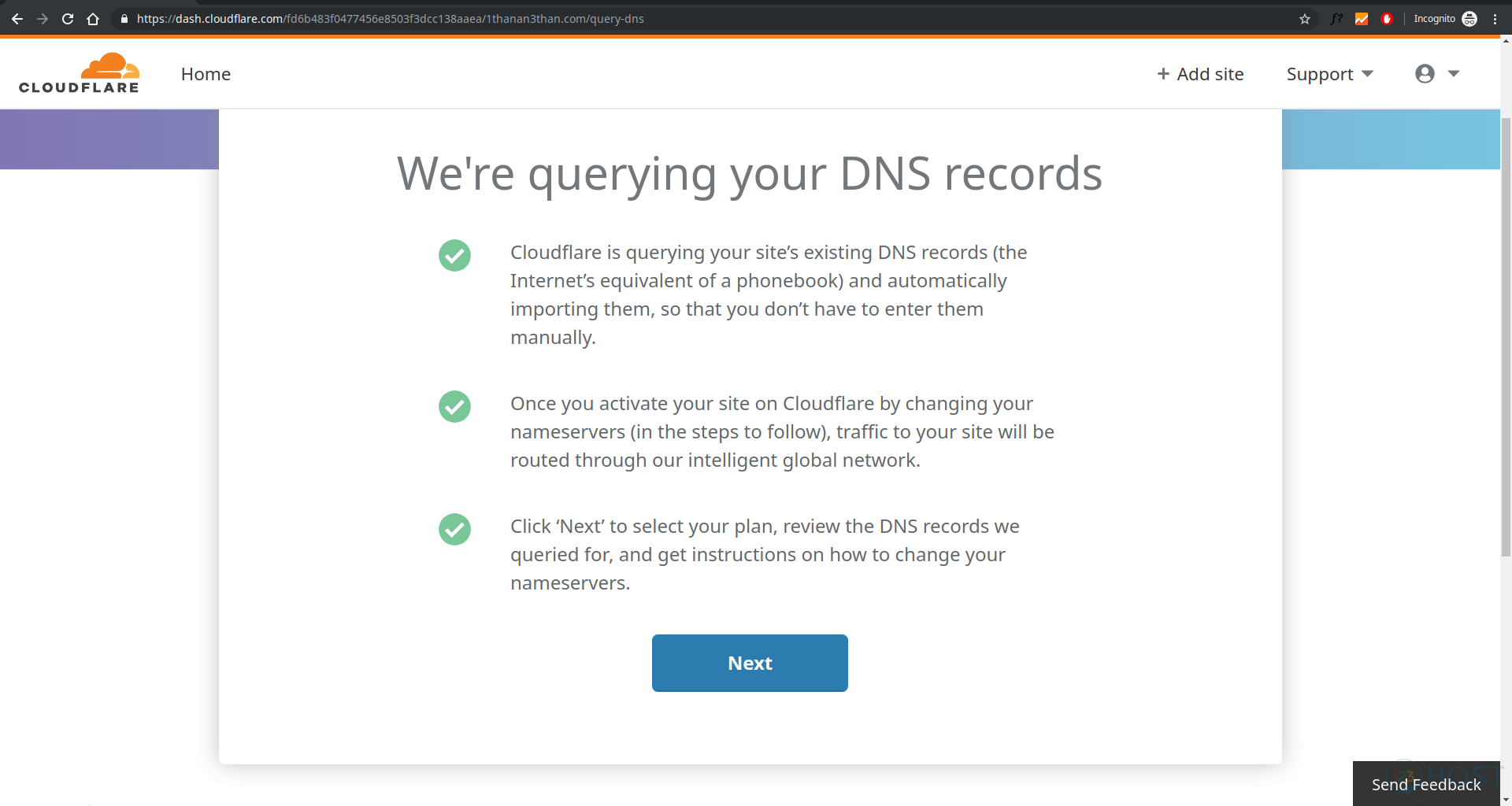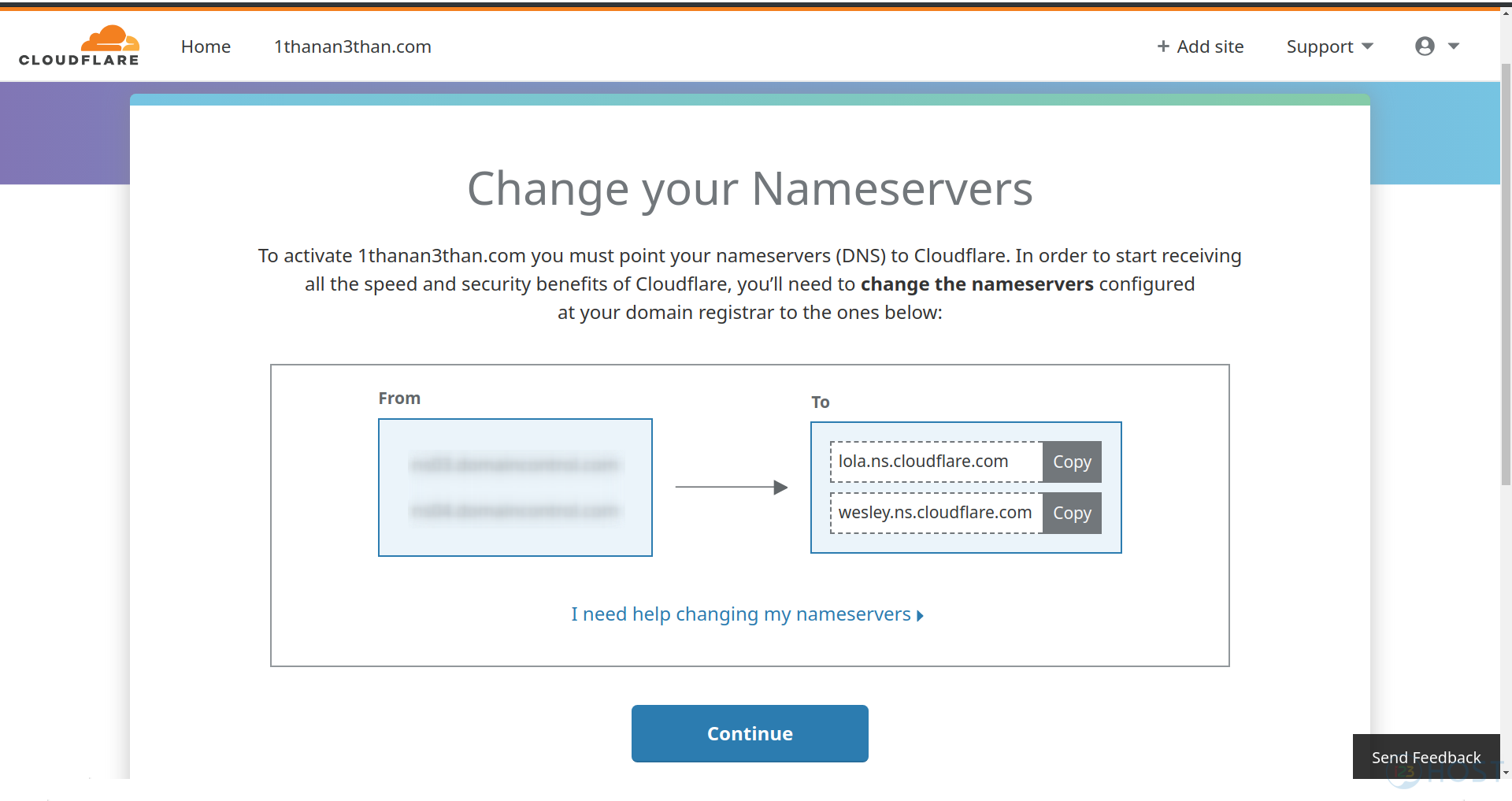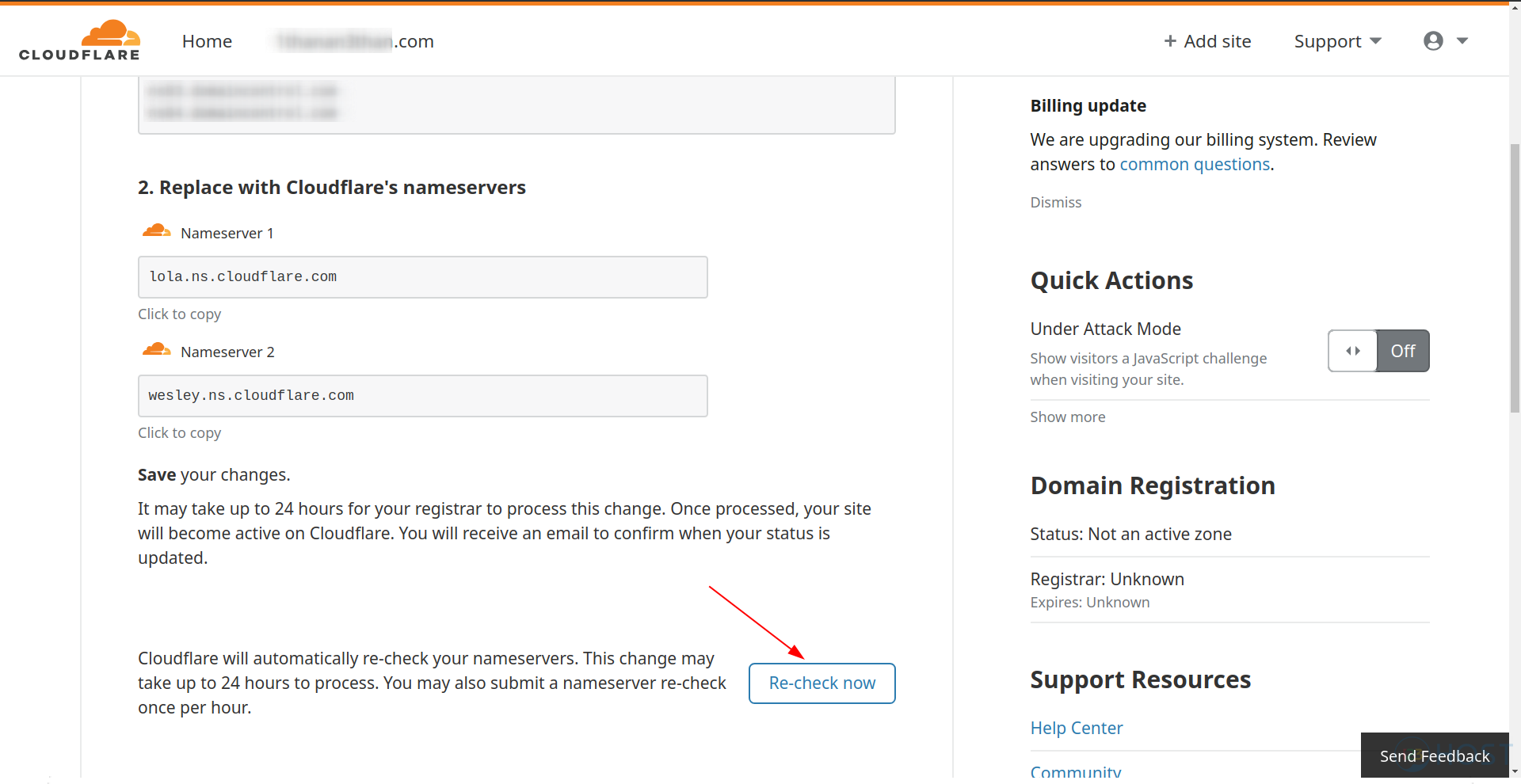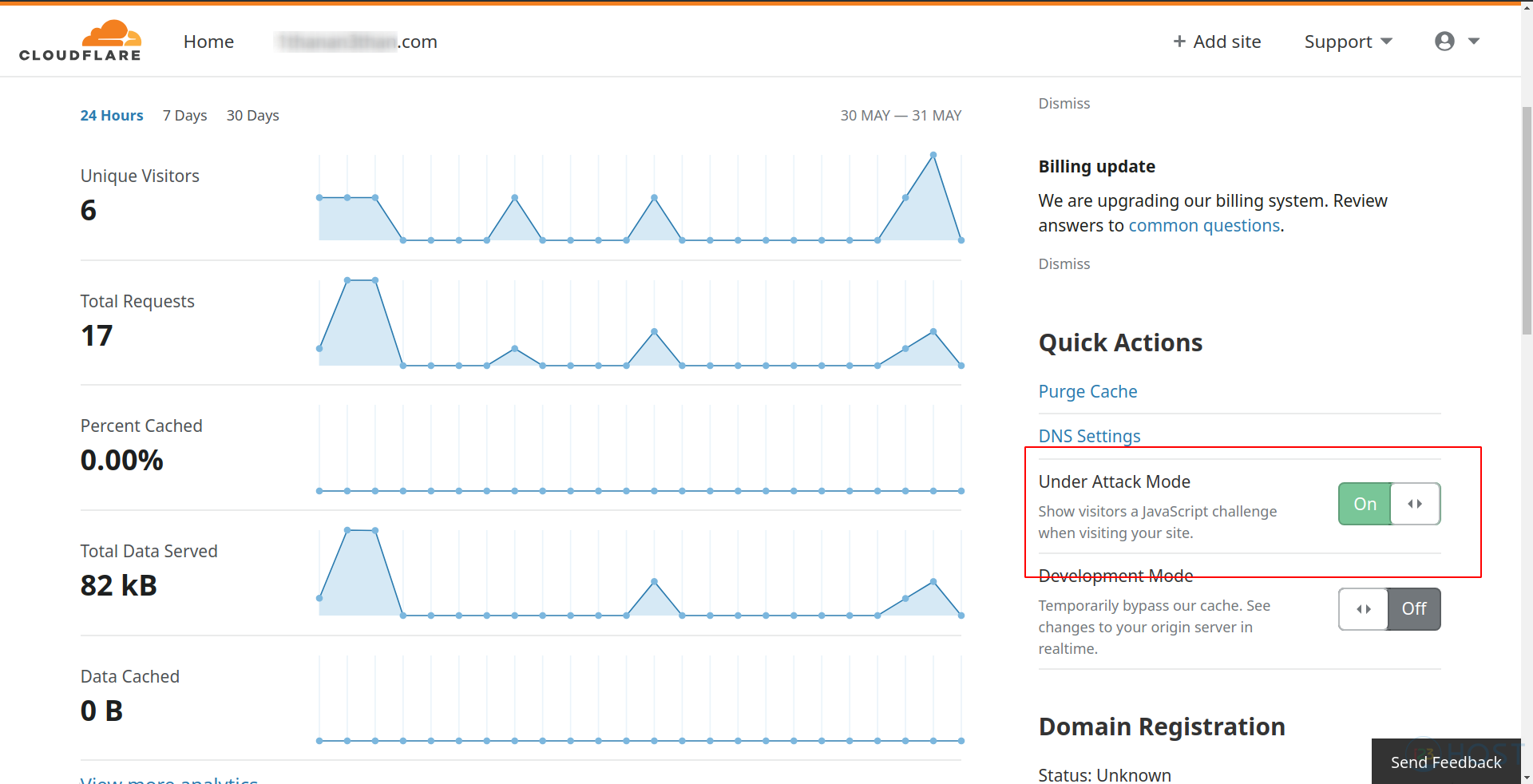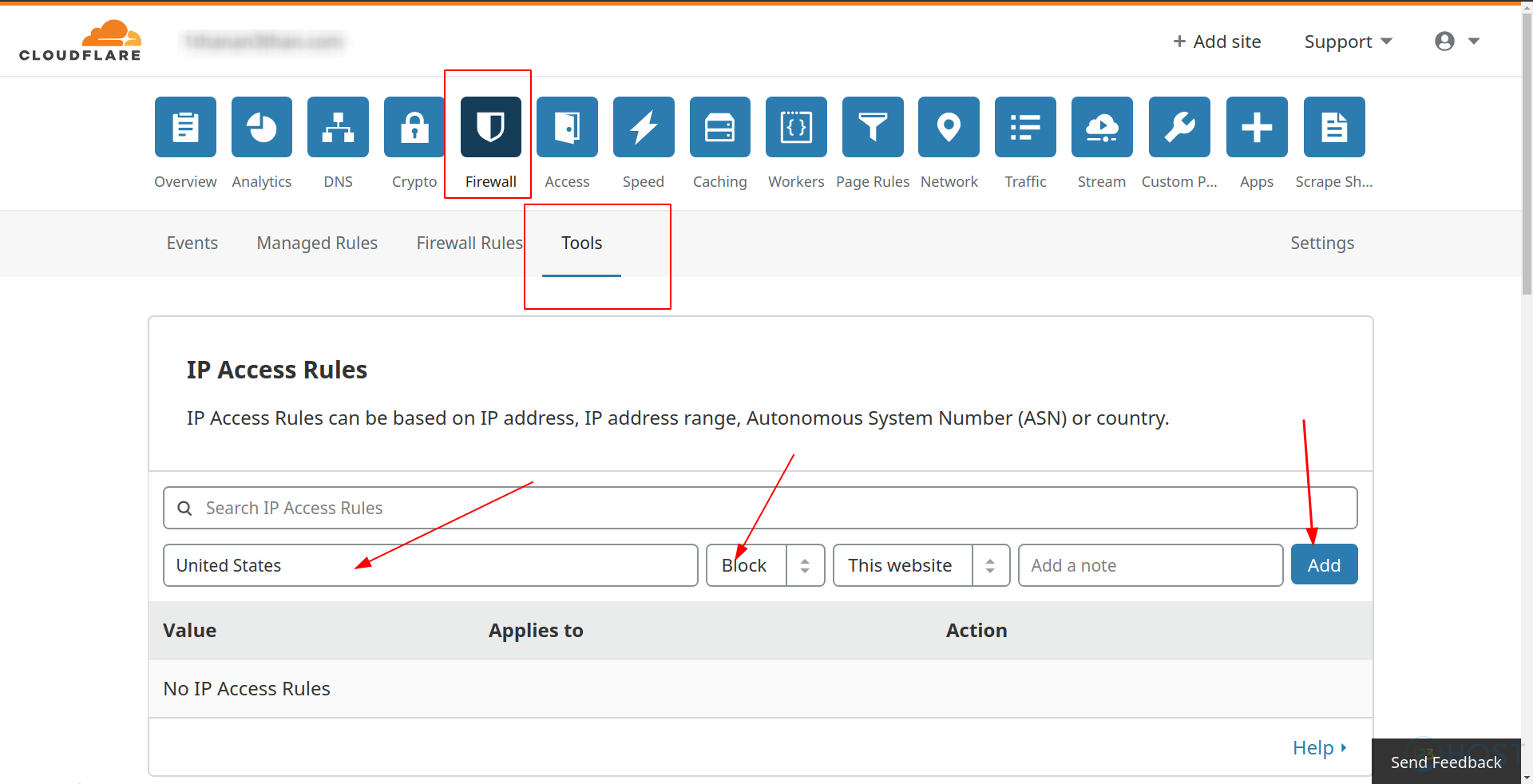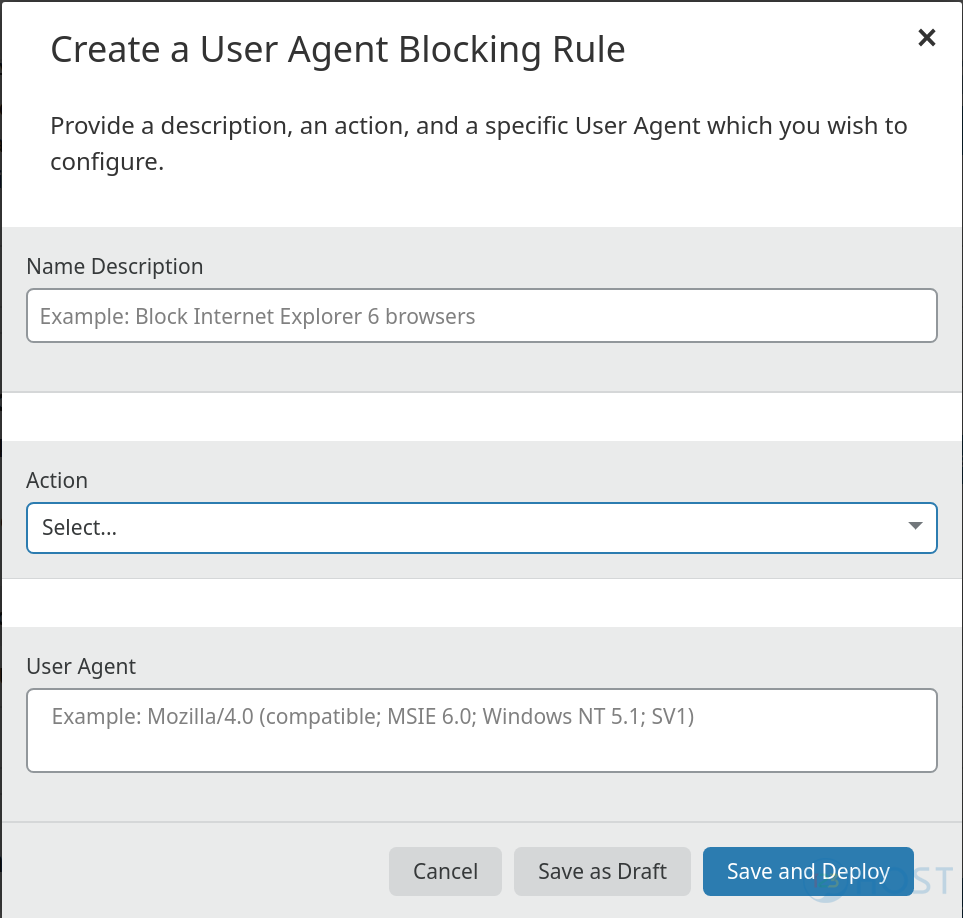Giới thiệu
Như mọi người cũng đã biết, DDoS (Distributed Denial of Service) hay còn gọi là tấn công từ chối dịch vụ phân tán là một hình thức tấn công làm ảnh hưởng rất nhiều đến hoạt động của website khi người dùng không thể truy cập website của chúng ta.
Do đó, hạn chế những cuộc tấn công DDoS là một việc làm hết sức cần thiết đối với mọi website. Hôm nay, 123HOST sẽ hướng dẫn mọi người sử dụng CloudFlare để hạn chế tấn công DDoS.
Các bước thực hiện
Đăng ký và thiết lập tài khoản
Đầu tiên, chúng ta cần truy cập vào trang https://dash.cloudflare.com/sign-up để đăng ký tài khoản. Đầu tiên, ta chỉ cần nhập email và mật khẩu, sau đó click vào Create Account
Ở bước tiếp theo, ta cần nhập tên miền mà ta cần bảo vệ và click vào nút Add site.
Sau đó click nút Next
Ở bước tiếp theo, ta sẽ chọn plan tuỳ theo nhu cầu của mình. Trong phạm vi bài viết này, 123HOST chọn plan miễn phí
Tiếp theo CloudFlare sẽ thực hiện query và tìm kiếm các record DNS mà bạn đã trỏ, kết quả sẽ tương tự như hình dưới
Ở bước này, ta cần chú ý các vấn đề sau:
- Biểu tượng đám mây màu cam nghĩa là traffic sẽ được đi qua CloudFlare để thực hiện kiểm tra trước khi đi đến máy chủ web
- Biểu tượng đám mây màu xám nghĩa là traffic sẽ đi trực tiếp đến máy chủ web
Do đó, ta cần bật đám mây màu cam ở tất cả các record có thể (bằng cách click vào biểu tượng đám mây màu xám), kèm theo đó ta cần xoá tất cả các record wildcard (ví dụ như subdomain *) nếu như không bắt buộc phải giữ.
Tiếp theo, ta cần tiến hành chuyển NameServer thành cặp NamServer mà CloudFlare cung cấp ở bước tiếp theo
Tuỳ thuộc vào nhà cung cấp tên miền mà quá trình thay đổi NameServer sẽ mất từ 5 phút đến 24 giờ để đồng bộ toàn cầu. Ta cũng có thể click vào nút Recheck Now để CloudFlare kiểm tra lại NameServer
Các cấu hình cần thực hiện khi bị tấn công DDoS
Bật chế độ I’m under attack
Nếu như website của bạn đang bị tấn công DDoS, đầu tiên ta cần bật chế độ này bằng cách bật chế độ “Under Attack Mode” sang ON ở phần Quick Actions
Hạn chế truy cập từ các quốc gia khác
Để thực hiện tấn công DDoS, attacker sẽ sử dụng hệ thống botnet, gồm các máy tính đã bị nhiễm mã độc (gọi là bot) trên toàn thế giới. Do đó ta có thể thực hiện hạn chế tạm thời truy cập từ các quốc gia trên thế giới để hạn chế tấn công.
Để thực hiện, ta vào tab Firewall –> Tools và nhập tên quốc gia cần hạn chế, sau đó chọn một trong các lựa chọn sau:
- Block: chặn truy cập
- Challenge: người dùng cần phải vượt qua được CAPTCHA trước khi có thể truy cập website
- JavaScript Challenge: CloudFlare sẽ kiểm tra xem người dùng có thực sự truy cập từ trình duyệt web hay không. Nếu đúng, người dùng sẽ được yêu cầu giải một bài toán đơn giản trong một thời gian quy định (một hình thức CAPTCHA). Nếu người dùng vượt qua được thì sẽ được ghi nhận và sẽ vào được web mà không cần kiểm tra trong các lần truy cập sau
- Whitelist: Người dùng sẽ không bao giờ bị block. Tính năng này chỉ nên sử dụng cho IP của chính chúng ta mà thôi!
Để kiểm tra các quốc gia truy cập, ta có thể vào tab Analytics –> Threats để xem các quốc gia nào đang tấn công nhiều nhất ở dòng Top Country, hoặc để xem chi tiết hơn ta có thể tab Analytics –> Traffics, kéo xuống dưới cùng để xem danh sách các quốc gia truy cập.
Hạn chế truy cập theo User-agent
Ta vào tab Firewall –> Tools, click vào nút Create Blocking Rule ở phần User Agent Blocking
Trong cửa sổ hiện ra, ta chọn hành động cần thực hiện (tương tự như trên) và chọn User-agent cần xử lý
123HOST vừa hướng dẫn bạn cách sử dụng CloudFlare để hạn chế tấn công DDoS. Mong rằng đây sẽ là một bài viết hữu ích và có thể giúp cho website của mọi người luôn chạy “mượt mà”.